win8系统设置tplink无线路由器详细图文详细教程(图文)
Windows 8是美国微软开发的新一代操作系统,Windows 8共有4个发行版本,分别面向不同用户和设备。于2012年10月26日发布。微软在Windows 8操作系统上对界面做了相当大的调整。取消了经典主题以及Windows 7和Vista的Aero效果,加入了ModernUI,和Windows传统界面并存。同时Windows徽标大幅简化,以反映新的Modern UI风格。前身旗形标志转化成梯形。
现在的win8 32位系统用的人也越来越多了,很多用户询问小编win8系统怎么设置tplink无线路由器?其实win8系统设置tplink无线路由器的方法很简单,网上也介绍很多关于设置tplink无线路由器的方法,但是今天小编向大家图文介绍设置tplink无线路由器教程。
具体方法如下:
1、首先我们查看tplink路由器的登录地址以及用户和密码,在路由器的背面,一般ip地址192.168.1.1 用户和密码都是admin;

2、我们点击开始界面的IE浏览器打开;
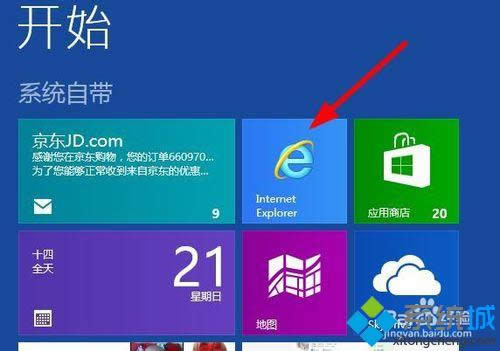
3、在地址栏里面输入ip地址回车,在弹出的窗口输入用户名和密码;
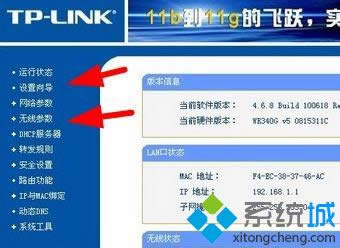
4、设置向导,我们按着设置向导设置自己的上网方式,当然我们也可以选择如下图所示来进行上网设置;
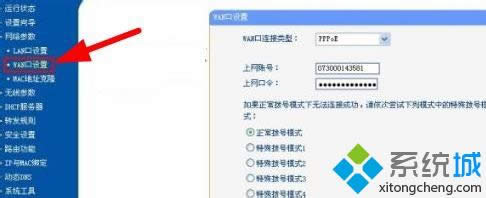
5、如果你的tp路由器带无线功能,那么就选择下图所示的设置;
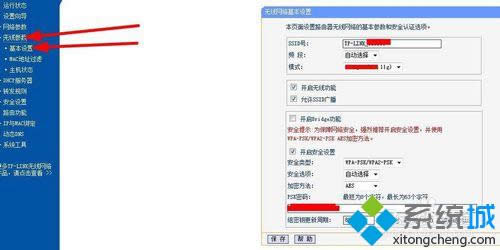
6、至此win8下面的tp等路由器的设置教程完毕,其实跟其他系统的设置都一样的,没有任何区别。
上述介绍就是win8系统设置tplink无线路由器详细教程,有需要的用户可以参考上述方法操作。
Windows 8是对云计算、智能移动设备、自然人机交互等新技术新概念的全面融合,也是“三屏一云”战略的一个重要环节。Windows 8提供了一个跨越电脑、笔记本电脑、平板电脑和智能手机的统一平台。
……